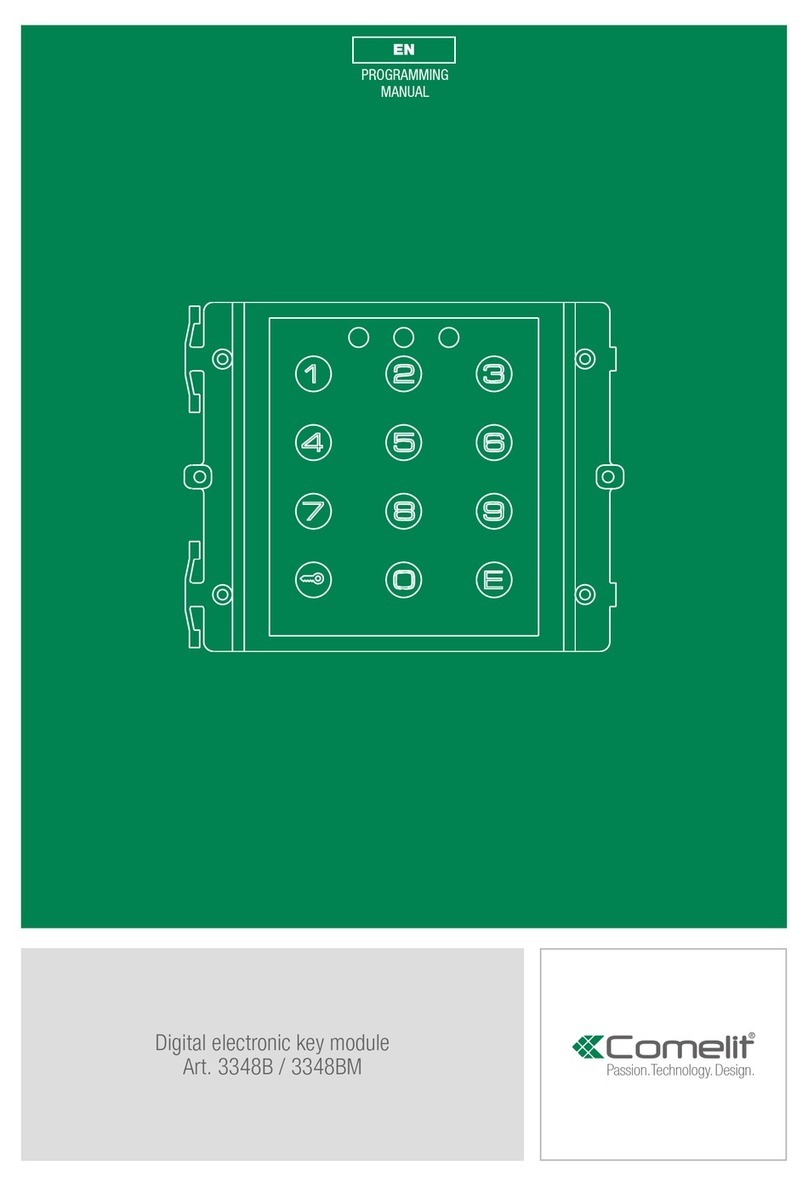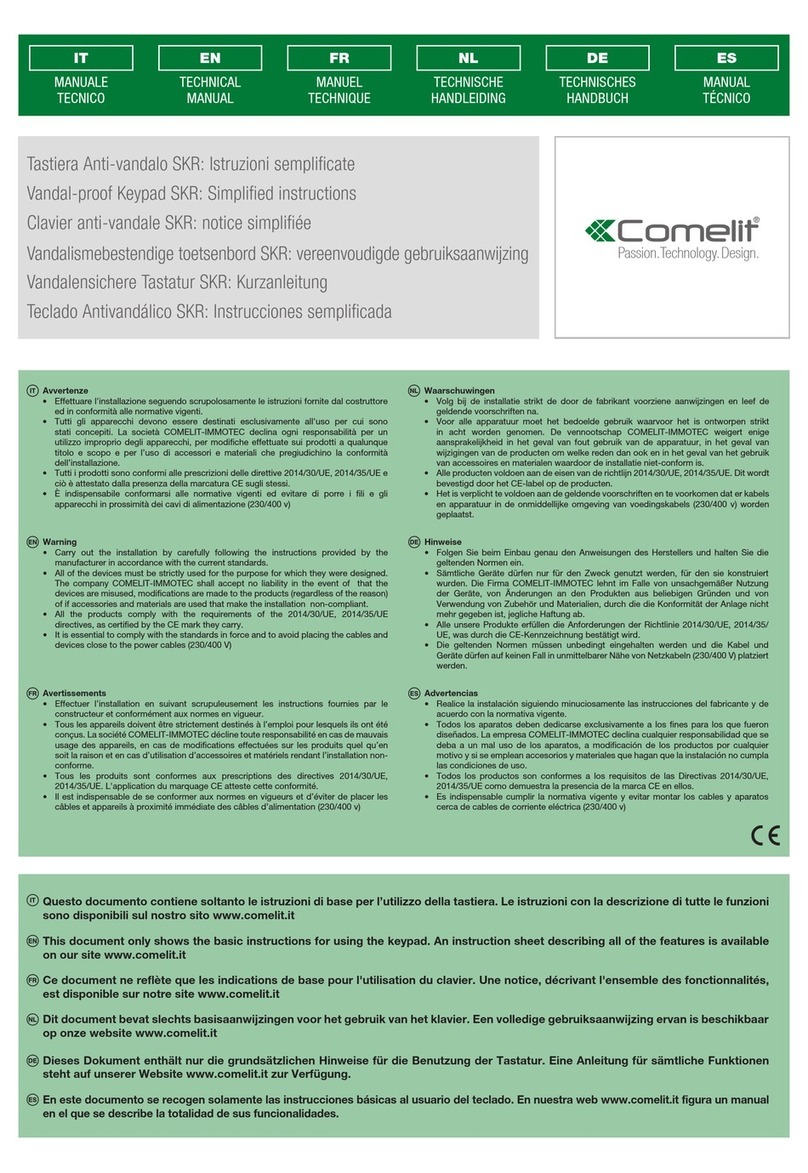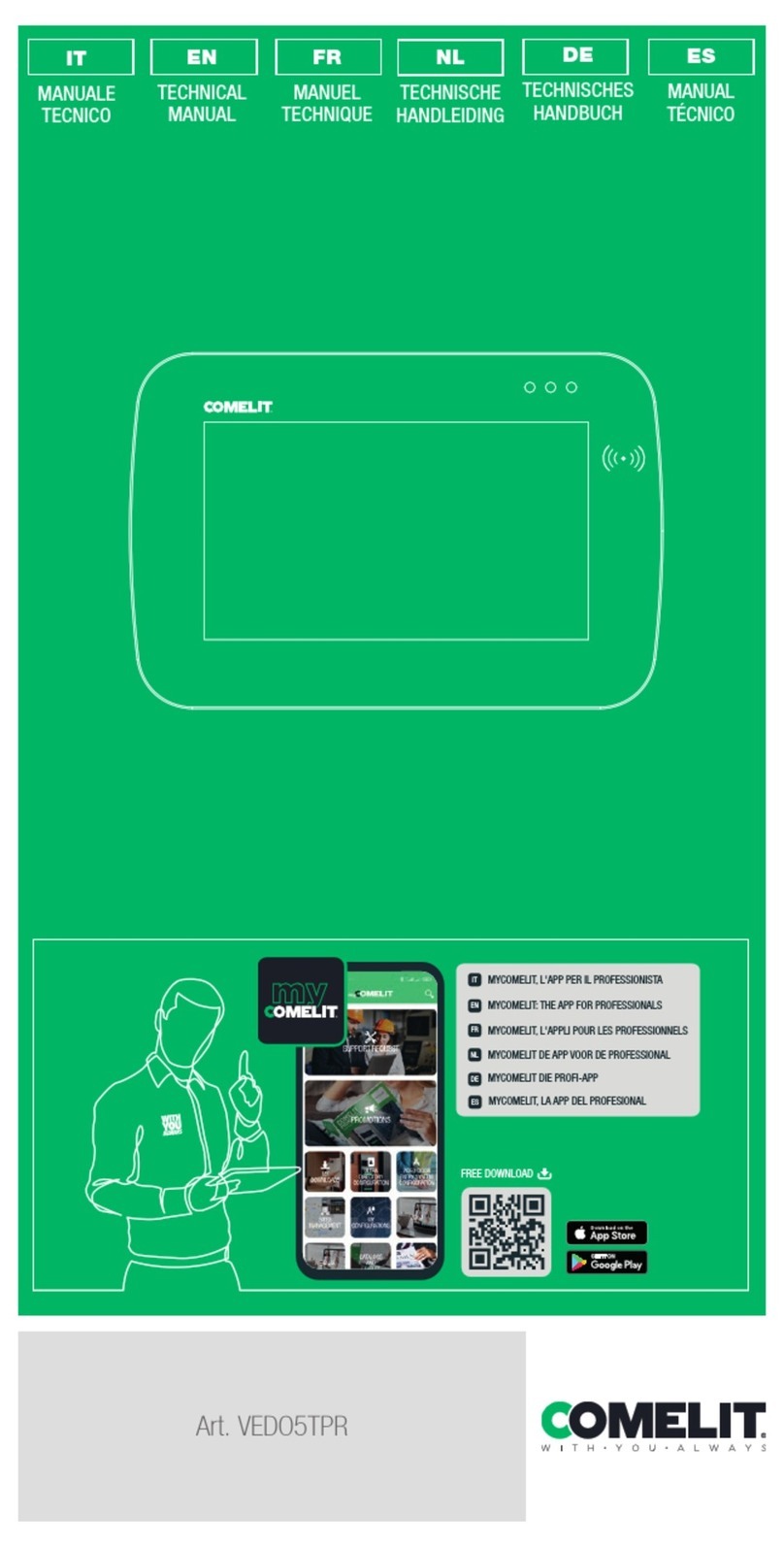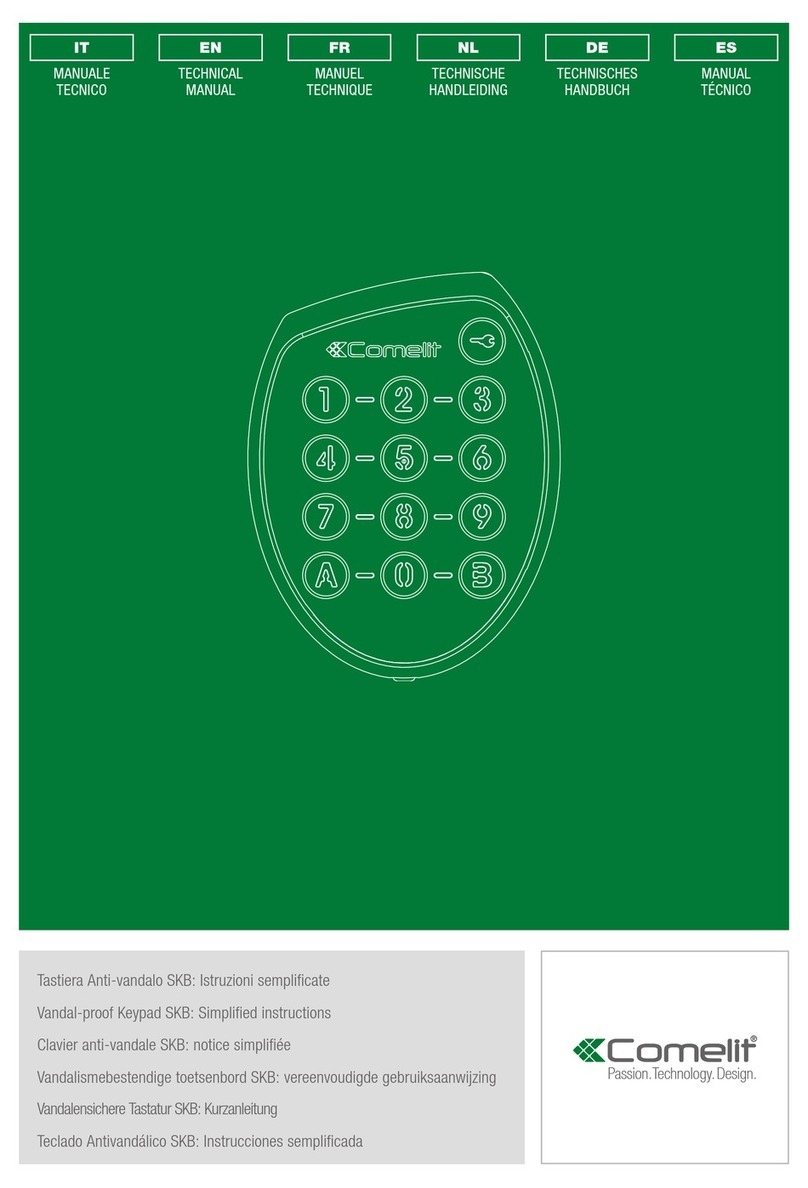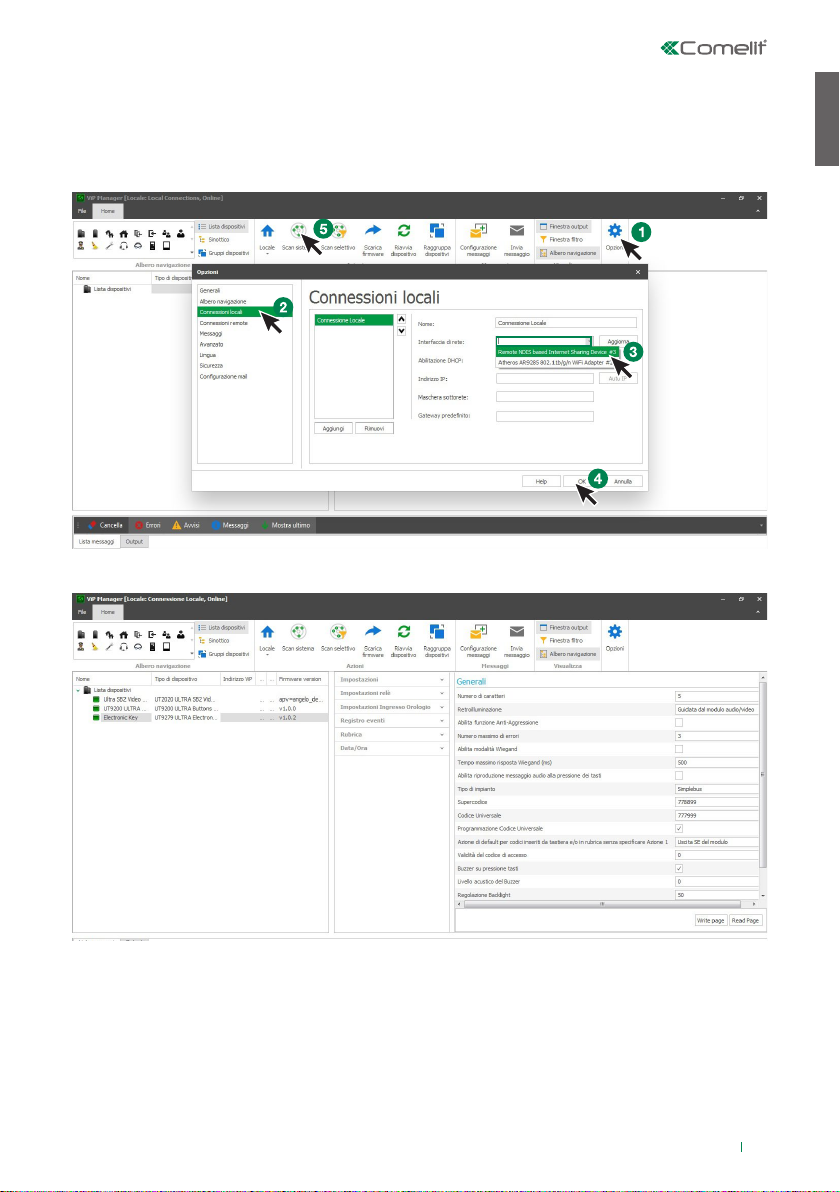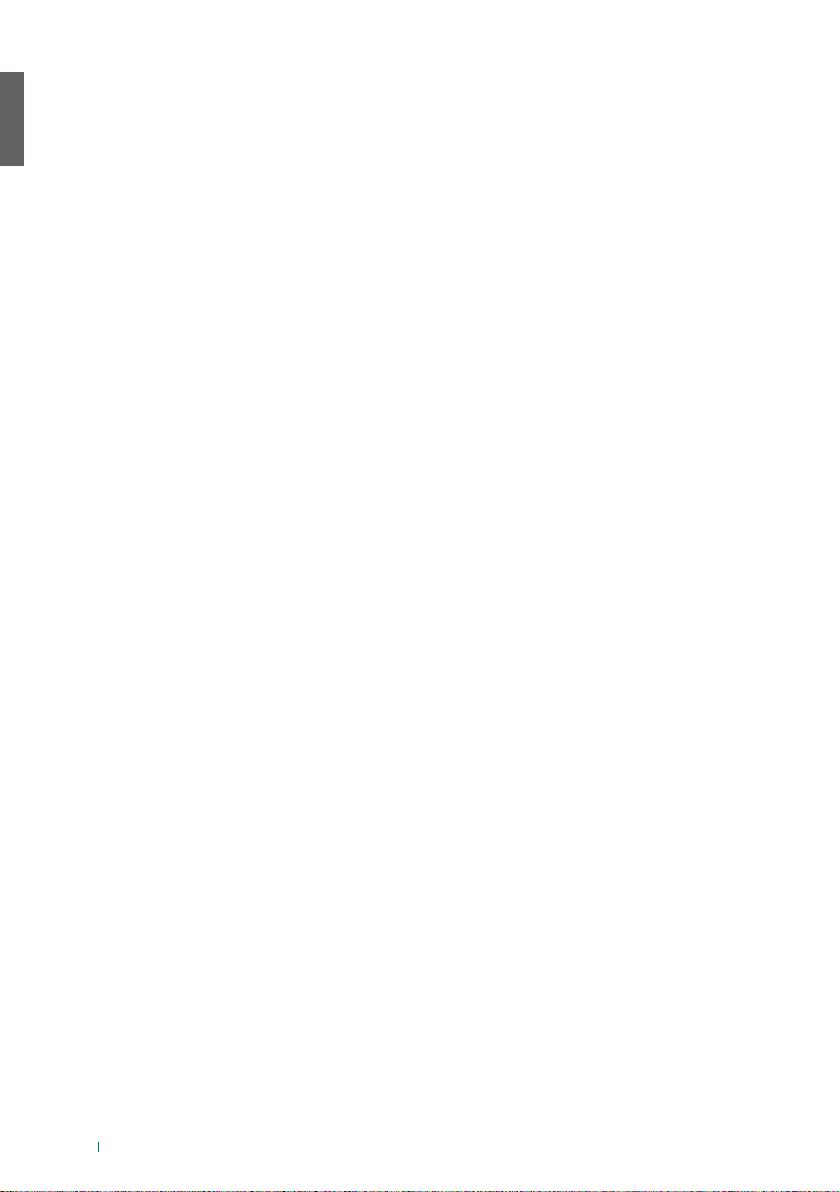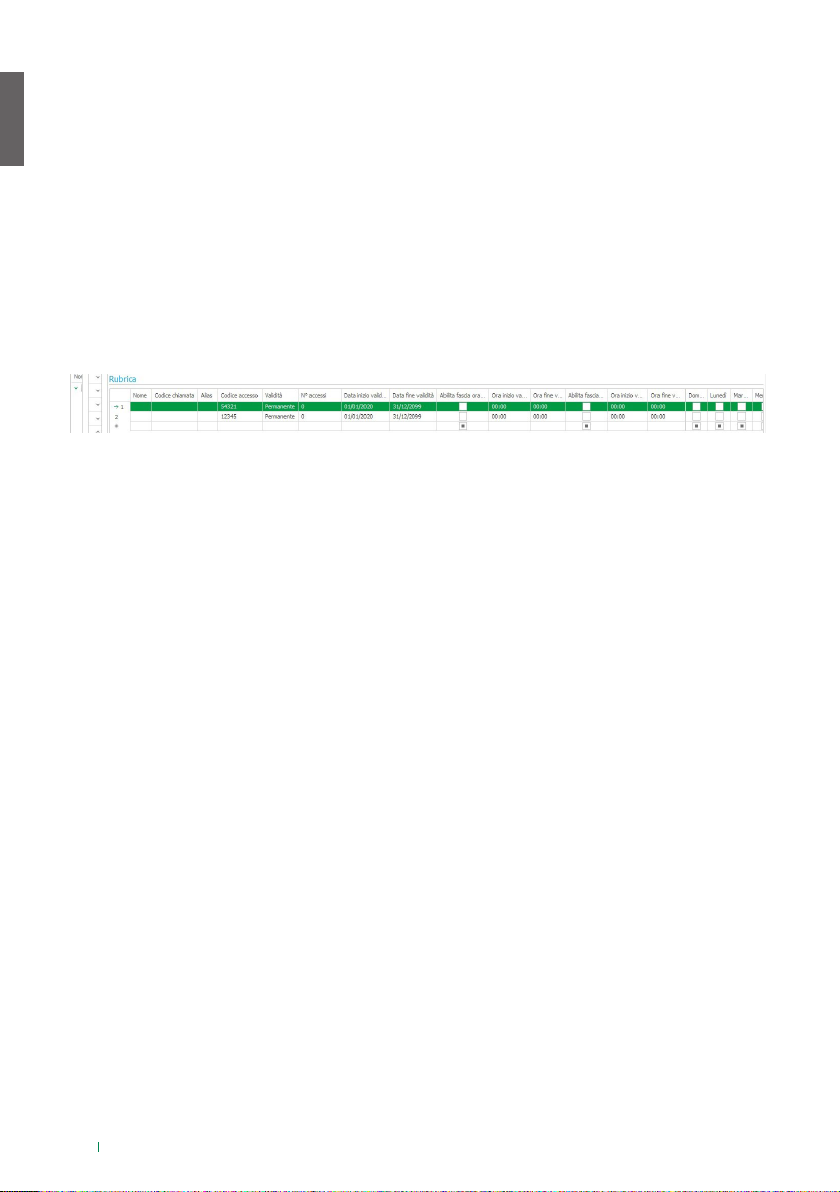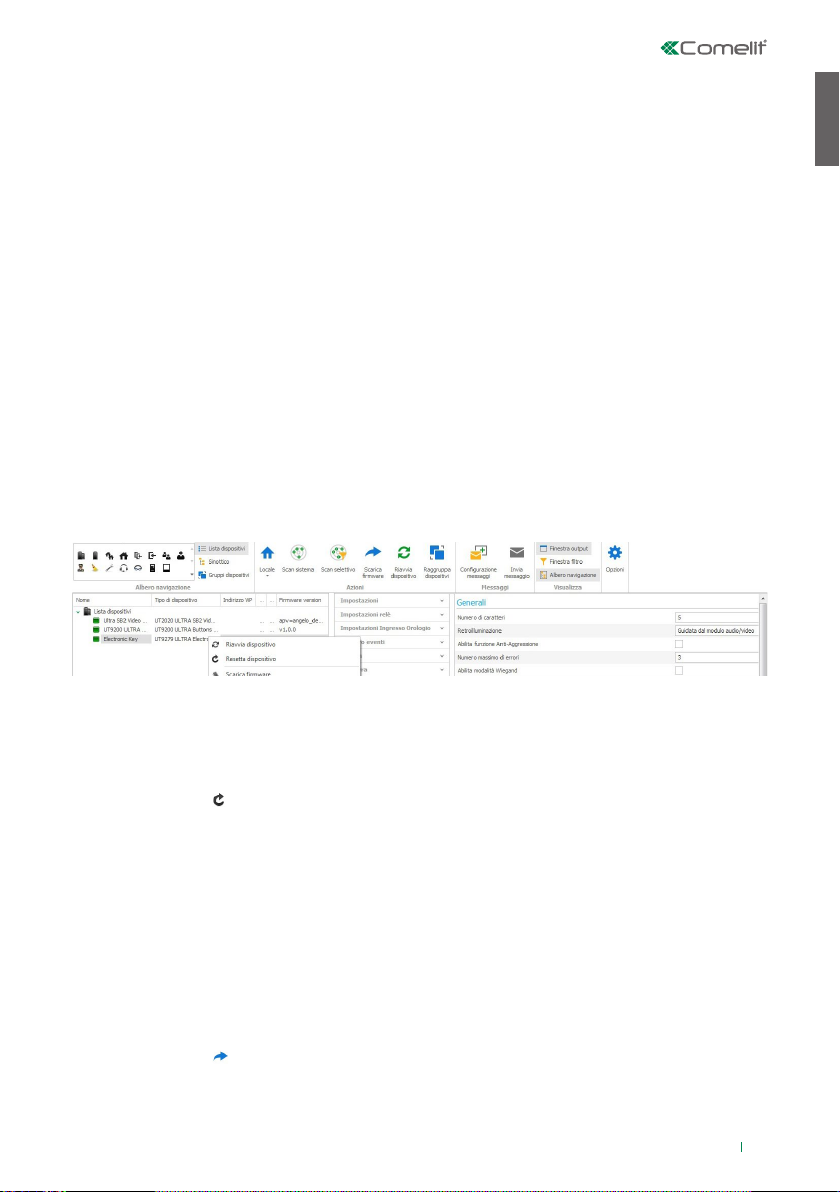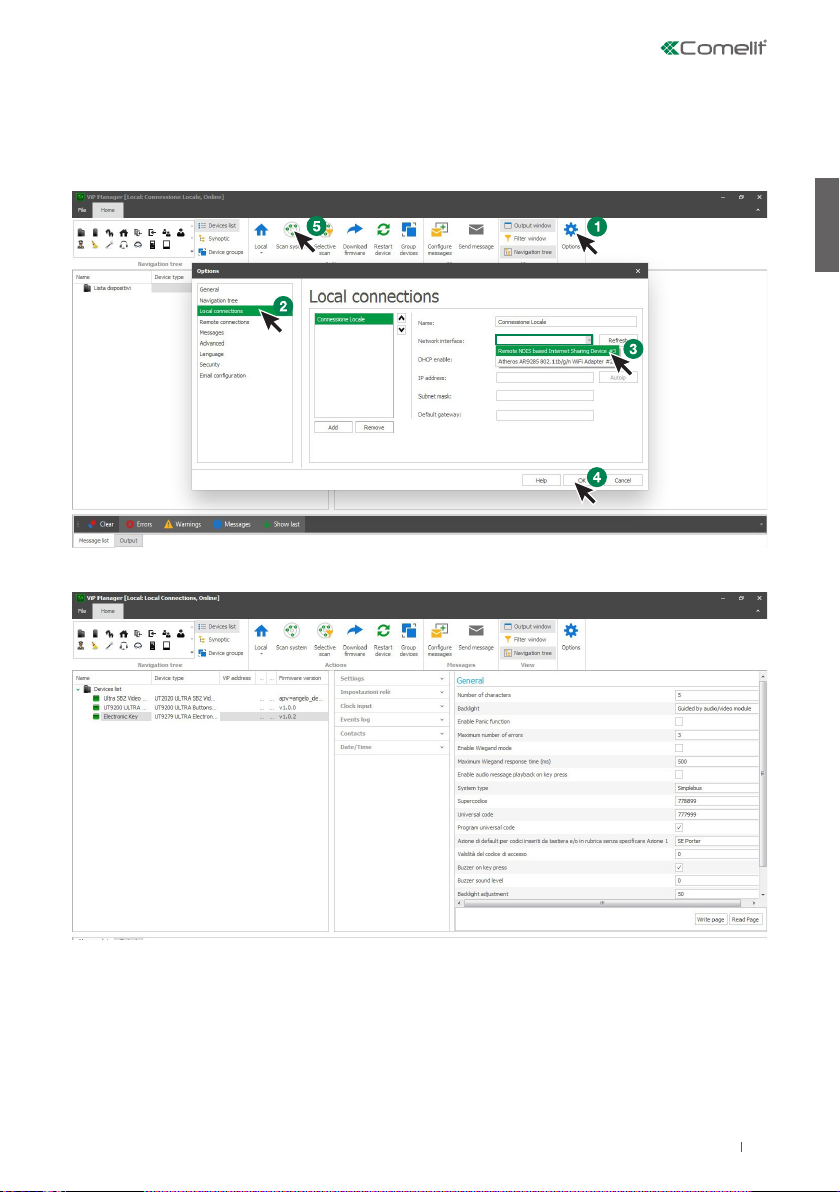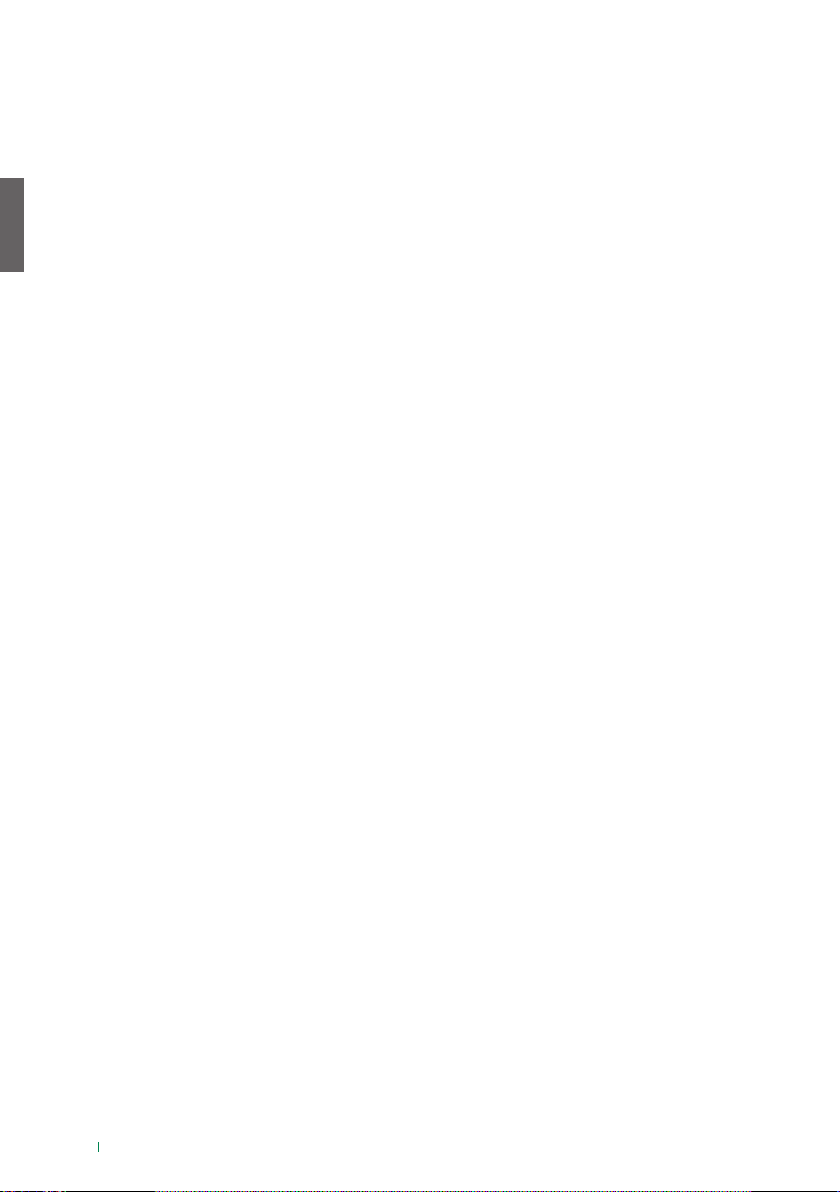IT
◊ Sempre accesa: la retroilluminazione è sempre accesa.
• Abilita funzione Anti-Aggressione: questa funzione attiva il Relè 2 della tastiera numerica (a cui può
essere collegato un sistema di allarme) digitando il carattere specificato al termine di un codice di apertura
autorizzato (non abilitata di default).
• Tasto Anti-Aggressione: carattere da digitare al termine di un codice di apertura autorizzato per attivare il
Relè 2 della tastiera numerica (tasto 3 di default).
• Numero massimo di errori: la tastiera si blocca al raggiungimento dell’immissione del numero massimo
di codici di accesso errati programmato (default:3). È necessario attendere 15 secondi prima di poter
digitare un nuovo codice.
• Abilita modalità Wiegand: questa funzione permette l’utilizzo di un interfaccia esterna Wiegand per la
gestione del controllo degli accessi (disabilitata di default).
• Tempo massimo risposta Wiegand (ms): impostare il tempo di risposta massimo dell’interfaccia
Wiegand (da 0 a 600 ms, default: 500 ms).
• Abilita riproduzione messaggi audio alla pressione dei tasti: funzione di riproduzione del relativo
messaggio audio alla pressione di ogni tasto (Es.: premendo il tasto 2sulla tastiera numerica, verrà
riprodotto il messaggio audio “due”, disabilitato di default). Solo in presenza del modulo audio o audio/
video.
• Tipo di impianto: selezionare il tipo di impianto in cui è inserita la tastiera numerica (Simplebus o ViP).
• Supercodice: codice (sempre di 6 cifre) che fornisce l'autorizzazione per programmare la tastiera (default:
778899).
• Programmazione codice universale: abilita la programmazione del codice universale. Il codice di
accesso universale permette l'accesso sempre, senza limitazioni di fasce orarie, ecc.
• Azione di default per codici inseriti da tastiera e/o in rubrica senza specificare Azione 1: è l’azione
assegnata ai codici inseriti direttamente dalla tastiera numerica o inseriti nella Rubrica se non viene
specificato nessun parametro nel menu “Azione 1”. NOTA: se si modifica questo parametro, i codici inseriti
successivamente alla modifica si comporteranno come programmato, quelli inseriti in precedenza non
modificheranno il loro comportamento.
◊ Relè 1: il codice di accesso attiva il Relè 1 della tastiera numerica.
◊ Relè 2: il codice di accesso attiva il Relè 2 della tastiera numerica.
◊ Relè 1 & Relè 2: il codice di accesso attiva il Relè 1 e il Relè 2 della tastiera numerica.
◊ Uscita SE del modulo: il codice di accesso attiva l’uscita SE del modulo audio o audio/video a cui è
collegata la tastiera numerica (default).
◊ Uscita relè del modulo: il codice di accesso attiva l’uscita Relè del modulo audio o audio/video a cui è
collegata la tastiera numerica.
◊ Attuatore: il codice di accesso attiva un attuatore presente sull’impianto.
◊ Indirizzo attuatore: inserire l’indirizzo dell’attuatore art. 1256 (simplebus) da attivare (questo menu
compare solo se nel menu “Azione di default per codici inseriti da tastiera e/o in rubrica senza
specificare Azione 1” è stata selezionata l’opzione “Attuatore”).
• Validità del codice di accesso: definisce il numero massimo di utilizzi permessi del codice di accesso
programmato (da 0 a 9, default: 0, valido in modo permanente).
• Buzzer su pressione tasti: alla pressione di ogni tasto della tastiera numerica viene riprodotto un tono
(abilitato di default).
• Livello acustico del buzzer: regola il volume del tono riprodotto alla pressione di ogni tasto della tastiera
numerica (da 1 a 10, default: 10, livello massimo).
• Regolazione retroilluminazione: regola la luminosità della retroilluminazione della tastiera numerica (da 0
a 100, default: 50).
• Abilitazione chiamate: la tastiera numerica è utilizzabile anche per chiamare gli utenti conoscendone il
codice. Il codice può essere composto da massimo 3 cifre (abilitata di default).
• Modalità tasto Chiave seguito dal codice: l’utilizzo standard dei codici di accesso prevede di digitare il
codice sulla tastiera, quando si digita l’ultima cifra si attiva l’uscita programmata. Abilitando invece questa
modalità, prima di digitare il codice è necessario premere il tasto “Chiave” (disabilitata di default).
Azione 1 (2, 3, 4) Codice Universale
Al codice universale possono essere assegnate fino a 4 diverse azioni che verranno eseguite
consecutivamente.
• Azione
◊ Chiamata audio: digitando il codice di accesso universale sulla tastiera numerica si eettua una
chiamata audio all’indirizzo inserito nel campo “Indirizzo”.
4